Redmi Note 12 Pro录屏怎么开?详细步骤在这里!
Redmi Note 12 Pro录屏方法介绍
Redmi Note 12 Pro作为小米旗下热门的中端机型,凭借出色的屏幕素质和均衡的性能配置,深受用户喜爱,在日常使用中,录屏功能成为记录游戏高光时刻、制作教程视频或保存重要信息的实用工具,本文将详细介绍Redmi Note 12 Pro的录屏方法,包括系统自带功能、快捷操作及第三方工具推荐,帮助用户轻松掌握录屏技巧。
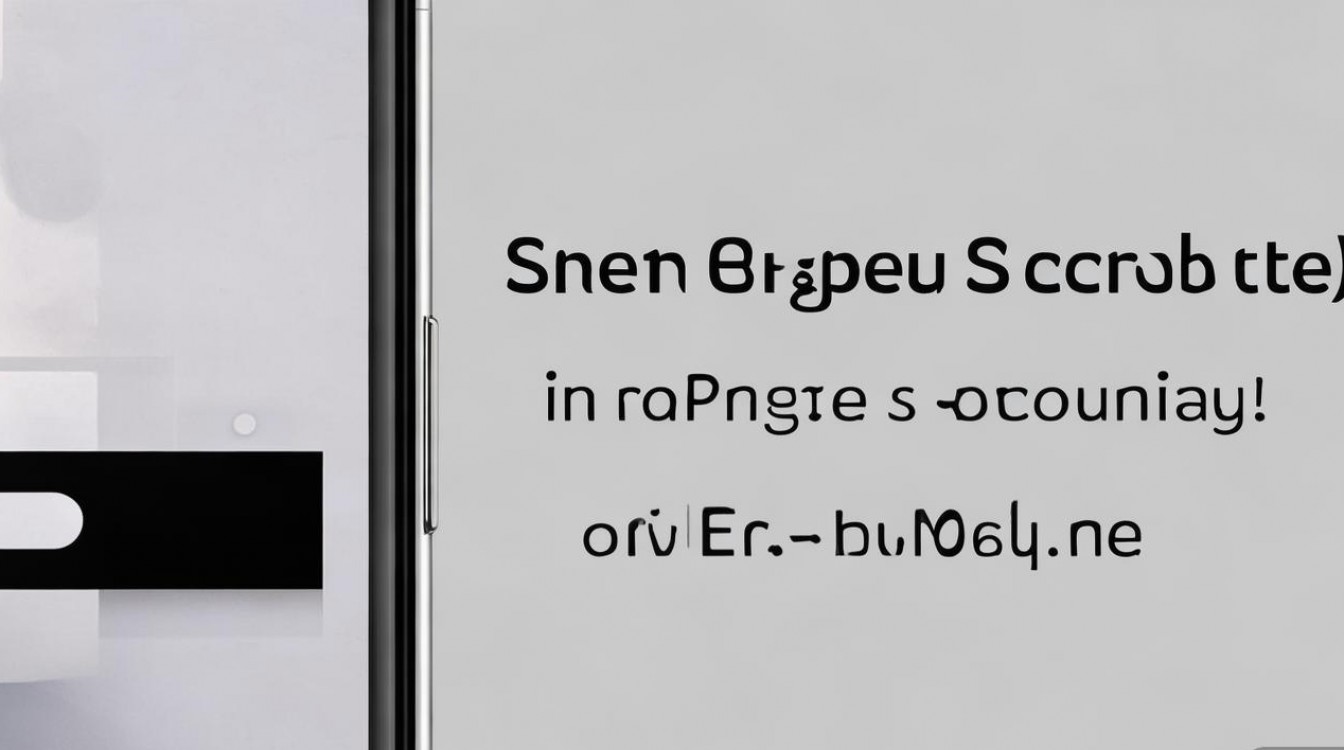
系统自带录屏功能:简单高效
Redmi Note 12 Pro基于MIUI系统,内置了功能完善的录屏工具,支持基础录制和高级设置,操作便捷。
通过通知栏快速录屏
- 步骤:
- 从屏幕顶部下滑打开通知栏,长按“屏幕录制”按钮(或点击后选择“开始录制”)。
- 在弹出的界面中,可选择录制模式(如屏幕、声音或两者),调整画质(高清、标清)和帧率(30fps/60fps)。
- 点击“开始录制”,倒计时3秒后自动启动,通知栏会显示录制状态。
- 结束录制时,再次下滑通知栏点击“停止”按钮,或通过屏幕悬浮窗操作。
通过电源菜单启动录屏
- 步骤:
- 长按电源键,调出电源菜单。
- 长按“屏幕录制”图标,即可快速进入录制设置界面。
系统录屏设置优化
在“设置”>“其他设置”>“屏幕录制”中,用户可自定义默认画质、开启“录制时触摸操作显示”(适用于教程制作),并保存录屏文件至指定目录(如手机存储或云空间)。
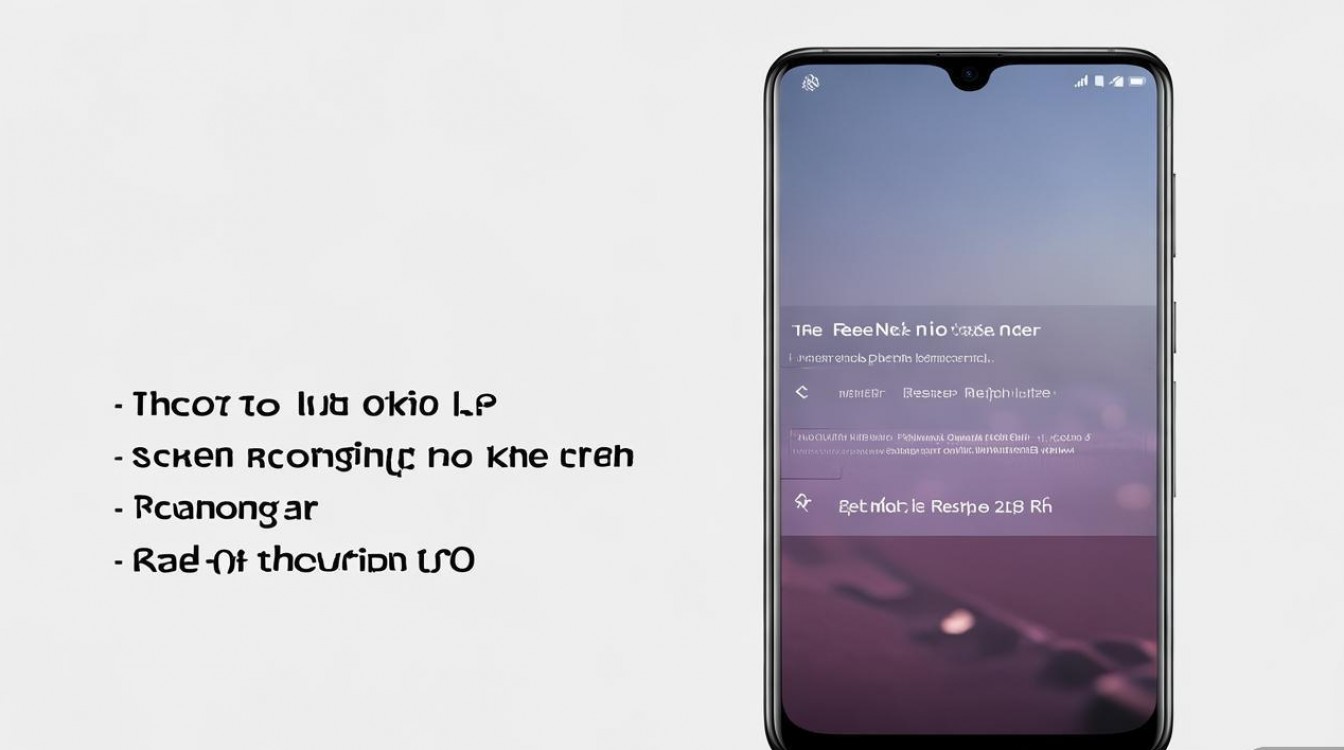
高级录屏技巧:满足多样化需求
若需更专业的录制效果,可通过以下设置提升视频质量:
| 功能选项 | 说明 |
|---|---|
| 开启麦克风录音 | 支持同时录制系统声音和环境音,适合游戏解说或会议记录。 |
| 画中画模式 | 录制时可前置摄像头画面,适用于游戏直播或操作演示。 |
| 悬浮窗控制 | 录制过程中可通过悬浮窗暂停、截图或标注,提升操作灵活性。 |
第三方录屏工具推荐:功能更强大
若系统自带功能无法满足需求,可尝试以下第三方应用:
AZ Screen Recorder
- 特点:支持无水印录制、自定义水印、视频剪辑,并提供“摇一摇停止录制”等便捷功能。
- 适用场景:游戏录制、长视频制作。
DU Recorder
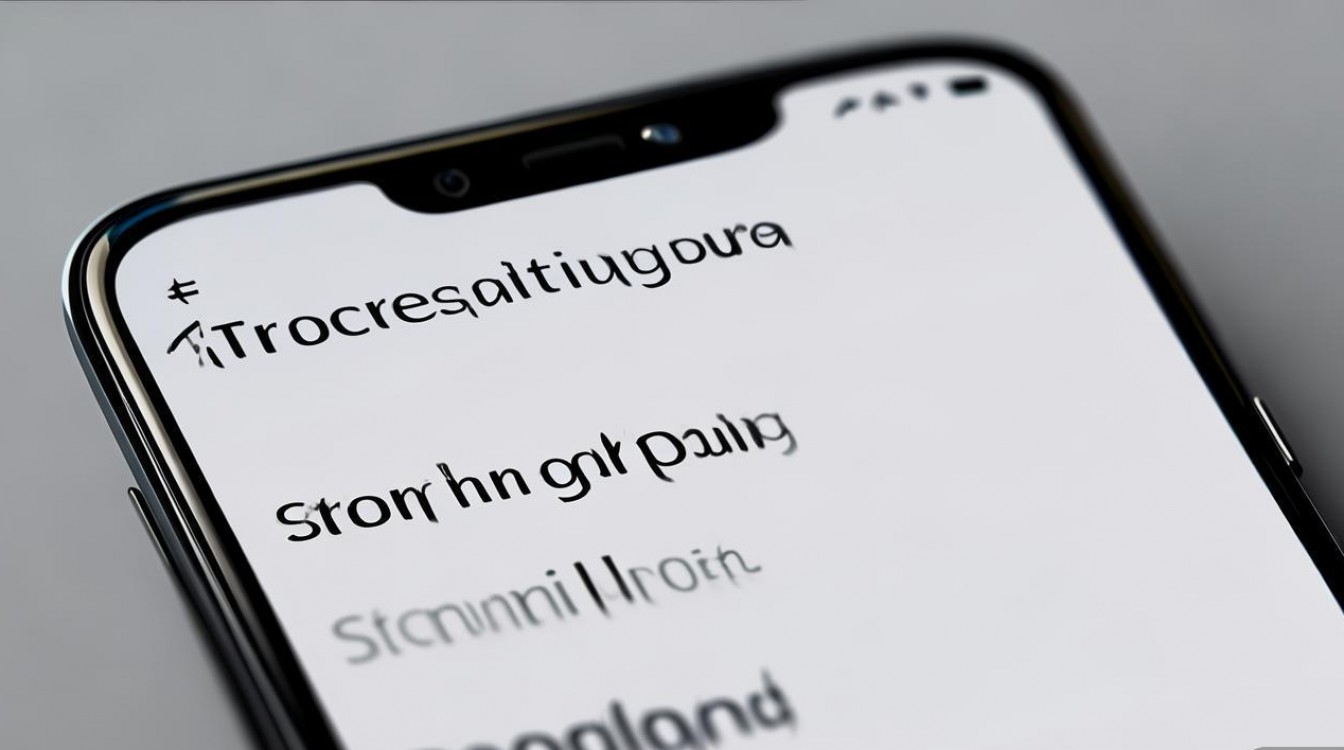
- 特点:内置直播推流、屏幕截图工具,支持实时添加字幕和贴纸。
- 适用场景:短视频创作、在线教学。
XRecorder
- 特点:轻量化设计,支持后台录制和高清画质输出,适合低配置设备。
录屏常见问题解决
-
问题1:录屏无声音
解决:检查通知栏“声音录制”开关是否开启,或进入系统设置确保麦克风权限已授权。 -
问题2:录屏文件过大
解决:降低录制画质(如从4K降至1080p)或关闭“录制时触摸操作显示”。 -
问题3:录屏中断
解决:清理后台应用释放内存,或关闭“省电模式”避免系统限制。
Redmi Note 12 Pro的录屏功能兼顾实用性与扩展性,无论是日常使用还是专业创作,都能轻松应对,用户可根据需求选择系统工具或第三方应用,并通过优化设置提升录制效果,掌握这些技巧,让手机屏幕记录更多精彩瞬间。
版权声明:本文由环云手机汇 - 聚焦全球新机与行业动态!发布,如需转载请注明出处。


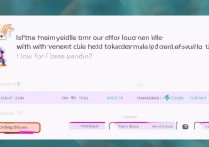


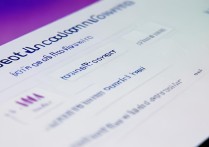






 冀ICP备2021017634号-5
冀ICP备2021017634号-5
 冀公网安备13062802000102号
冀公网安备13062802000102号